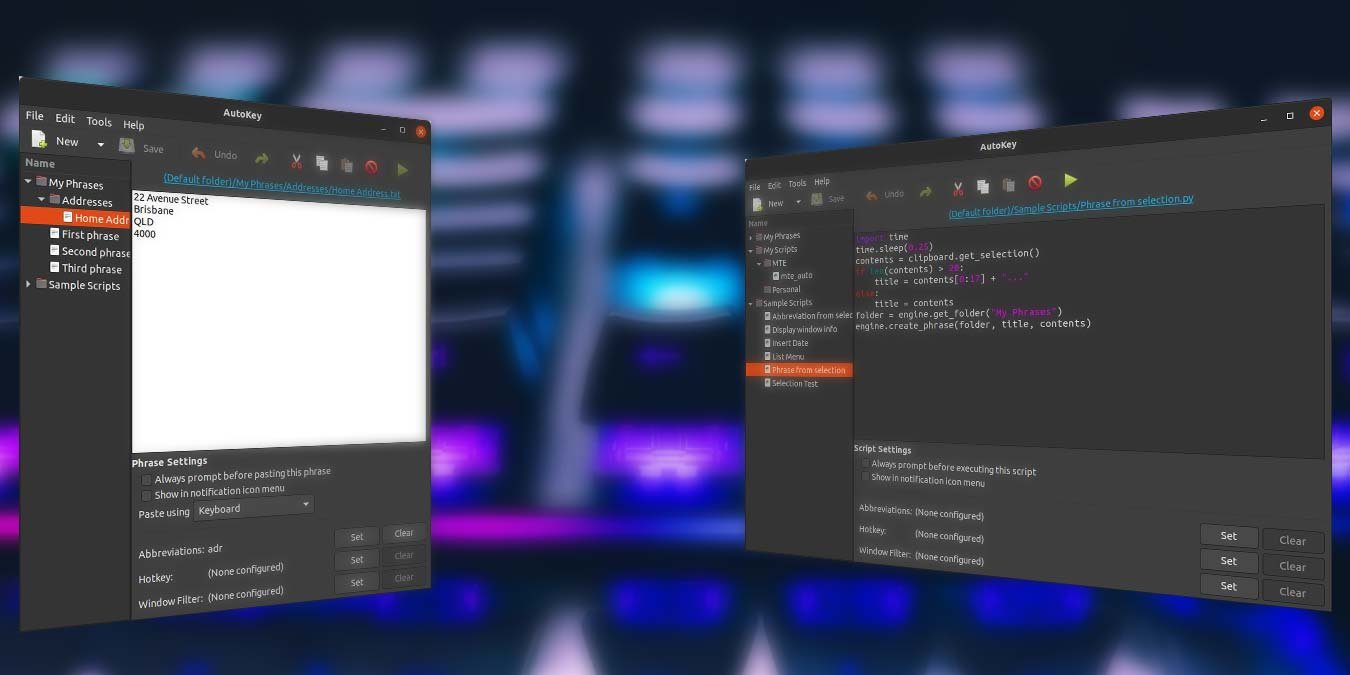Autokey — это утилита автоматизации рабочего стола для Linux. Вы можете использовать его как расширитель текста, чтобы создавать собственные ярлыки для функций, которые вы чаще всего используете в своем любимом программном обеспечении. У вас также будет возможность сопоставить более длинные фрагменты текста (или даже целые шаблоны) с короткими строковыми сокращениями.
По мере того, как вы ближе познакомитесь с Autokey, вы обнаружите, что с его помощью можно делать гораздо больше. Вы можете автоматизировать настольные приложения для выполнения одних и тех же утомительных задач без вашего участия или даже создавать свои собственные мини-приложения. Давайте посмотрим, как вы можете использовать Autokey для автоматизации вашей повседневной жизни на компьютере.
Читайте также: Расширение текста: быстрый способ значительно повысить вашу производительность
Установка
В этом уроке мы устанавливаем и используем приложение в Ubuntu. Этот процесс должен быть одинаковым в большинстве дистрибутивов, для которых вы можете найти предварительно упакованный файл приложения.
Вы можете найти Autokey в Центре программного обеспечения, если предпочитаете визуальный способ внедрения программного обеспечения. Вы найдете две версии: Autokey-GTK для Gnome, MATE и других сред рабочего стола на основе GTK и Autokey-QT для KDE Plasma и всего остального, использующего набор инструментов QT.
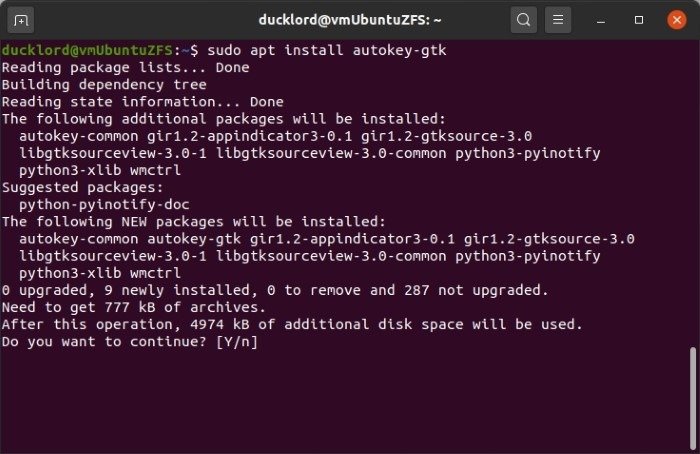
Аналогично, если в
Установка
ником терминала, вы можете установить его с помощью apt, но вам следует выбрать подходящую версию, используя только один из следующих вариантов:sudo apt install autokey-gtk sudo apt install autokey-qt
Фрагменты текста
Найдите AutoKey среди установленных приложений и запустите его.
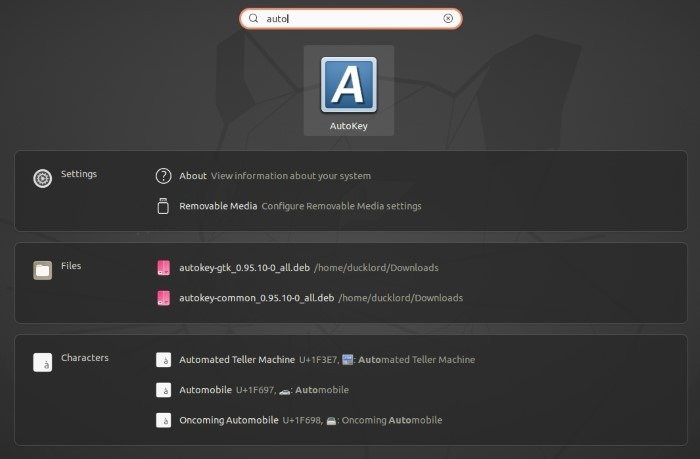
AutoKey работает с двумя разными типами записей. Вы можете использовать простой открытый текст, который Autokey характеризует как фразы, для создания ярлыков и фрагментов текста, которые будут расширены до более крупных фраз (отсюда и название). Вы также можете использовать его для автоматизации сложных задач, написав вместо этого относительно простые сценарии Python. Однако давайте начнем с простого — создадим фрагмент расширения текста.
Программа поставляется с образцами контента, которые помогут вам ознакомиться с ее работой. Разверните папку «Мои фразы» в левом списке, затем подпапку «Адреса» внутри нее и выберите запись «Домашний адрес».
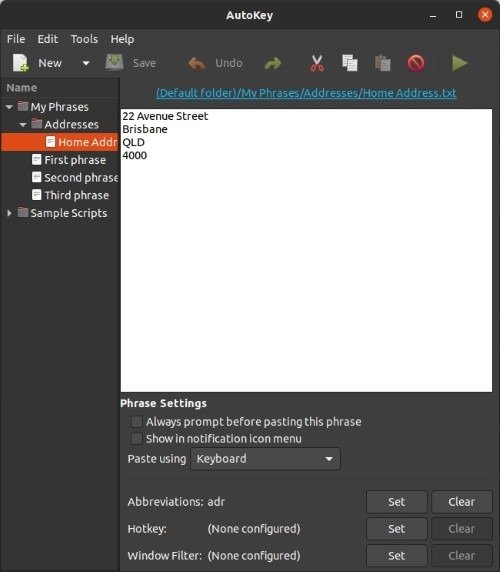
Обратите внимание, что в главном окне программы есть четыре строки текста и под ними, рядом с «Сокращениями», есть строка adr. Если вы откроете текстовый редактор с активным Autokey, введите «adr»,
Фрагменты текста
т заменено содержимым главного окна Autokey. Вот как вы можете настроить свои собственные фрагменты текста. Давайте создадим его вместе.Нажмите «Создать» на панели инструментов программы и выберите «Фраза» в появившемся всплывающем меню.
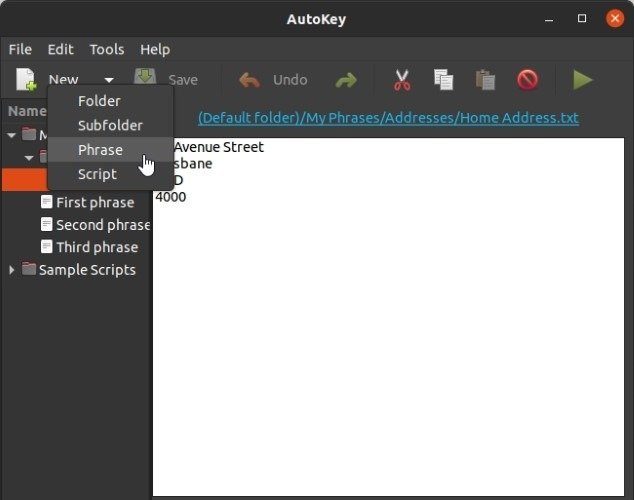
Введите название фрагмента — мы использовали MTE.
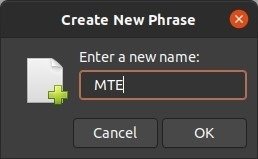
Выберите новую запись из списка слева, если она еще не выбрана, и сотрите текст-заполнитель в центральной части окна. Замените его текстом, который должен отображаться при вводе сокращения — мы ввели название нашего сайта Make Tech Easier.
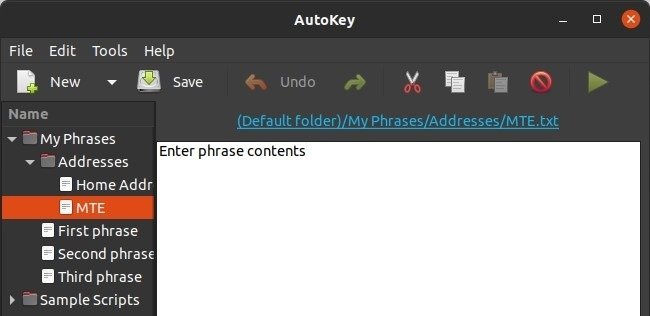
Нажмите кнопку «Установить» рядом с пунктом «Сокращения», затем нажмите «Добавить» в левой части всплывающего окна. Введите сокращение, которое вы хотите расширить до фрагмента текста, определенного на предыдущем шаге.
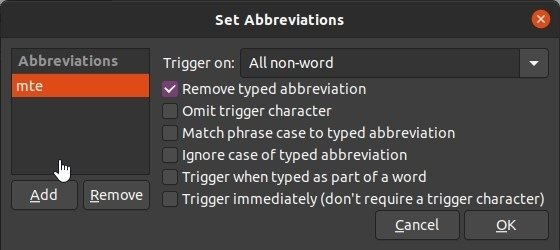
Запустите свой любимый текстовый редактор и введите заданное вами сокращение. Если все прошло по плану, фрагмент заменит вашу аббревиатуру.
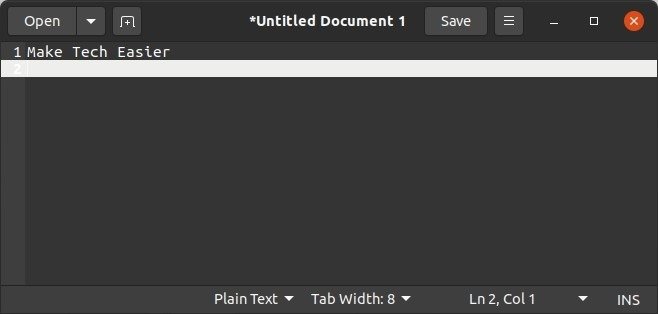
Вместо использования сокращений вы также можете назначить сочетания клавиш для фрагментов текста — просто выберите горячую клавишу вместо сокращения. Оба варианта находятся в одном и том же месте. Вы также можете сопоставить горячие клавиши с папками, содержащими несколько фрагментов. Если после этого нажать горячую клавишу, появится всплывающее меню с содержимым папки. Вы можете выбрать оттуда запись, чтобы вставить ее содержимое в используемую вами программу.
Автоматизация с помощью Autokey
Простой способ автоматизировать работу — воспроизвести нажатия клавиш, которые приводят к желаемому результату, в вашем любимом приложении. Например, мы хотим, чтобы наш текстовый редактор сохранял файл, с которым мы работаем, под именем «MTE.txt». Набрав Ctrl+ sв главном окне, мы сообщаем Autokey отправить в приложение комбинацию CTRL + S. Затем мы можем продолжить, введя имя файла в следующей строке.
При таком подходе вы можете создавать последовательности нажатий клавиш для автоматизации любого приложения, которым можно управлять с помощью клавиатуры. Вы можете использовать в своих скриптах другие специальные клавиши, всегда в скобках: alt, enter, escape, tab, shiftи superдля клавиши Windows.
Расширенные сценарии
Теоретически, Autokey позволяет создавать относительно продвинутые решения по автоматизации без создания скриптов Python с нуля. Однако на практике последняя версия нас в этом отношении подвела. Вы можете сделать это, выбрав опцию «Запись клавиатуры/мыши» в меню «Инструменты», но каждый раз, когда мы это пытались сделать, приложение вылетало.
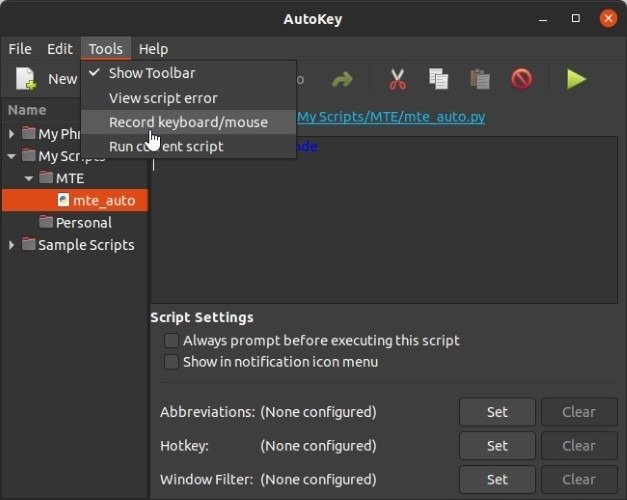
Однако Autokey может стать отличным введением в Python, поскольку прилагаемые к нему примеры, которые вы можете найти в папке «Примеры сценариев», относительно просты для понимания. Вы можете использовать их в качестве основы для собственных сценариев, создавая еще более сложные решения автоматизации.
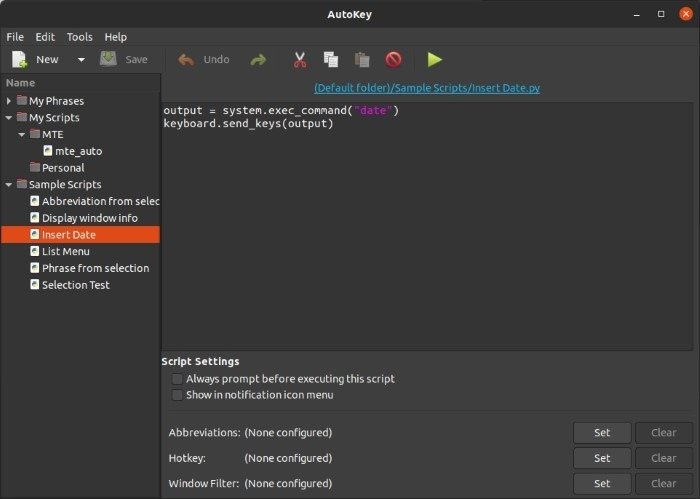
Вы уже используете расширитель текста или какое-либо другое решение для автоматизации? Если вместо этого вы ищете менеджер буфера обмена, попробуйте КопироватьQ .